很多人在使用win10系统时,都遇到过需要管理员权限才能运行的提示。那么如果发生这种情况你该怎么办呢?其实如何启用管理员权限运行win10系统非常简单。出现此类问题时,只要我们按照以下步骤操作,就可以启用管理员权限在win10系统上运行。
1、使用“win+r”打开运行输入框,输入“gpedit.msc”打开。
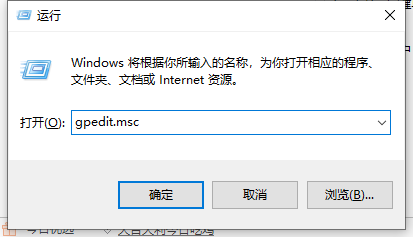
2. 打开本地组策略管理器。
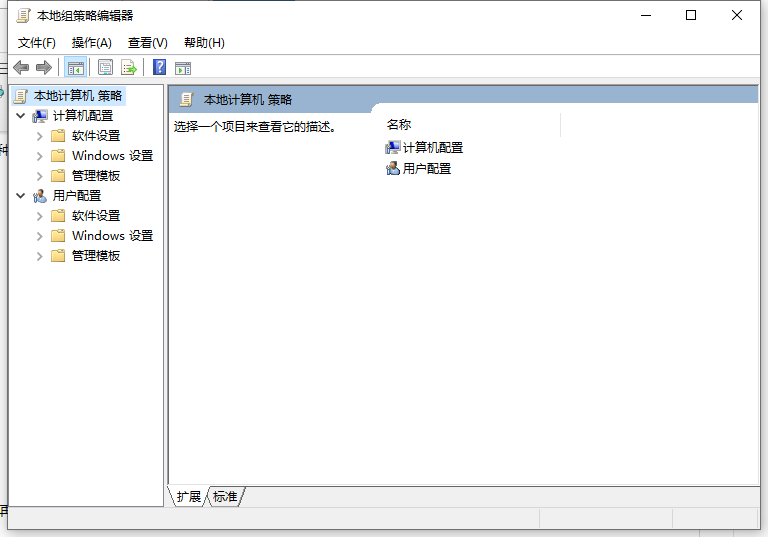
3.点击打开“计算机配置”选项,然后找到“Windows设置”选项,然后从“Windows设置”中找到并打开“安全设置”选项,然后打开“本地策略”,最后找到并打开“安全”选项”。能。
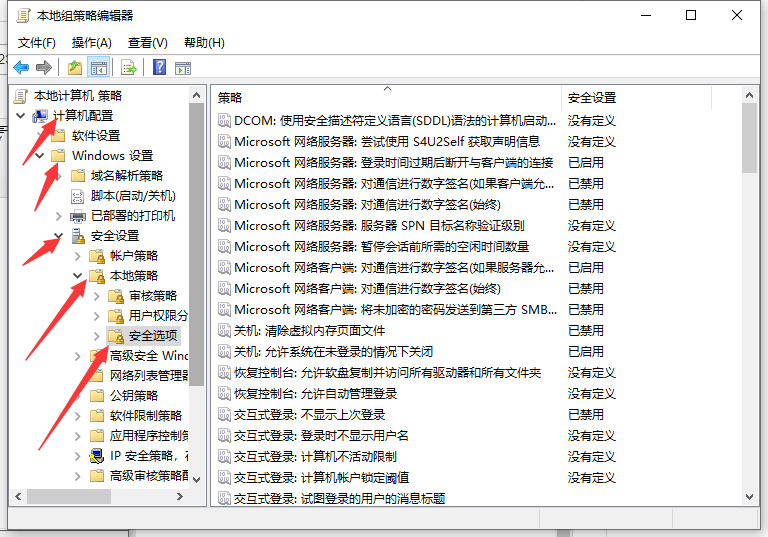
4.找到“账户:管理员状态”,可以看到状态为“已禁用”。我们需要做的就是打开它。
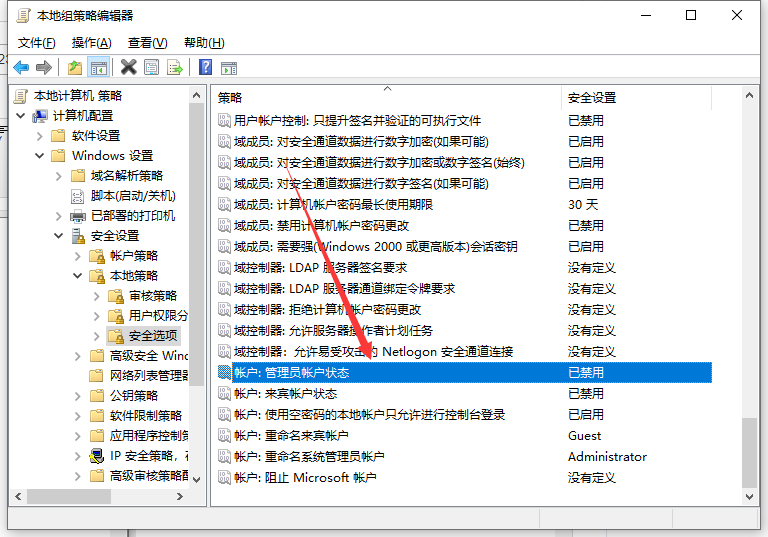
5、右键单击“帐户:管理员状态”,在弹出的快捷菜单中选择“属性”。
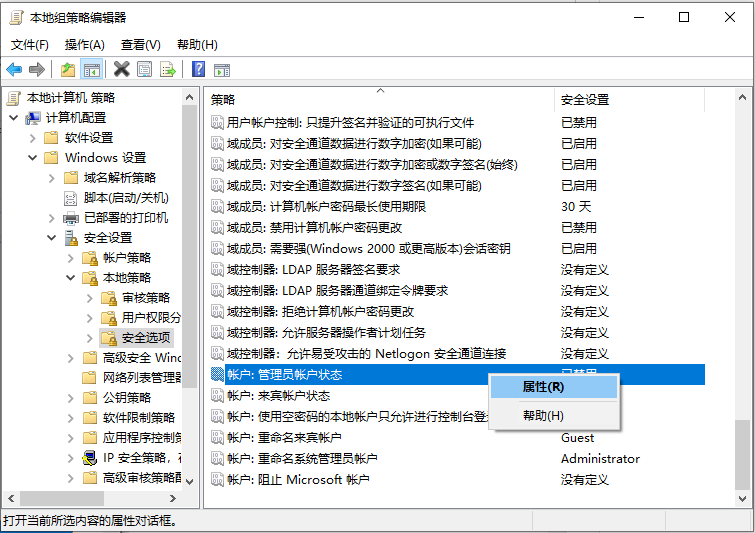
6. 在“帐户:管理员状态”属性中,选择“已启用”。
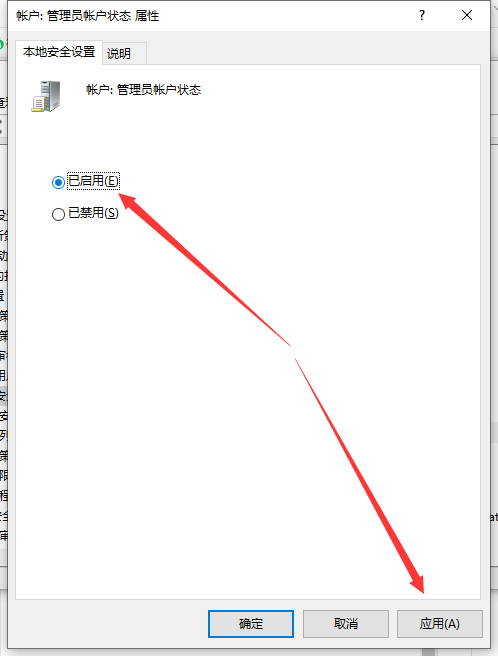
以上就是win10电脑如何获取管理员权限的介绍。希望对大家有所帮助。
分享到: